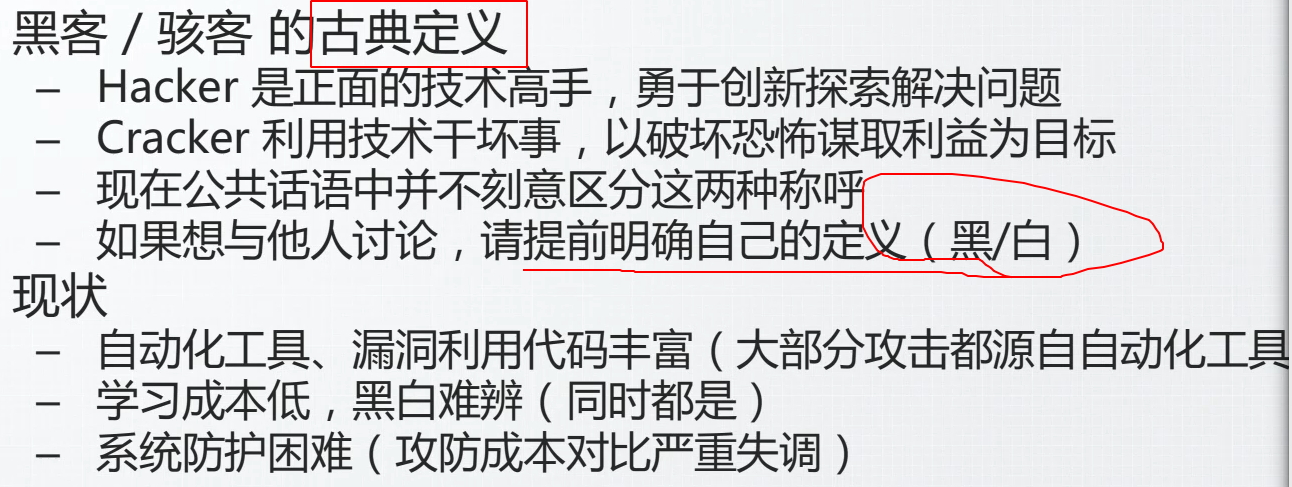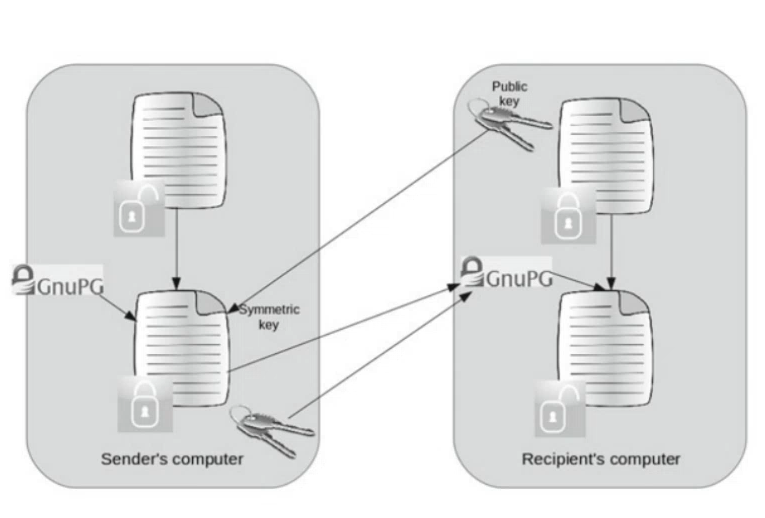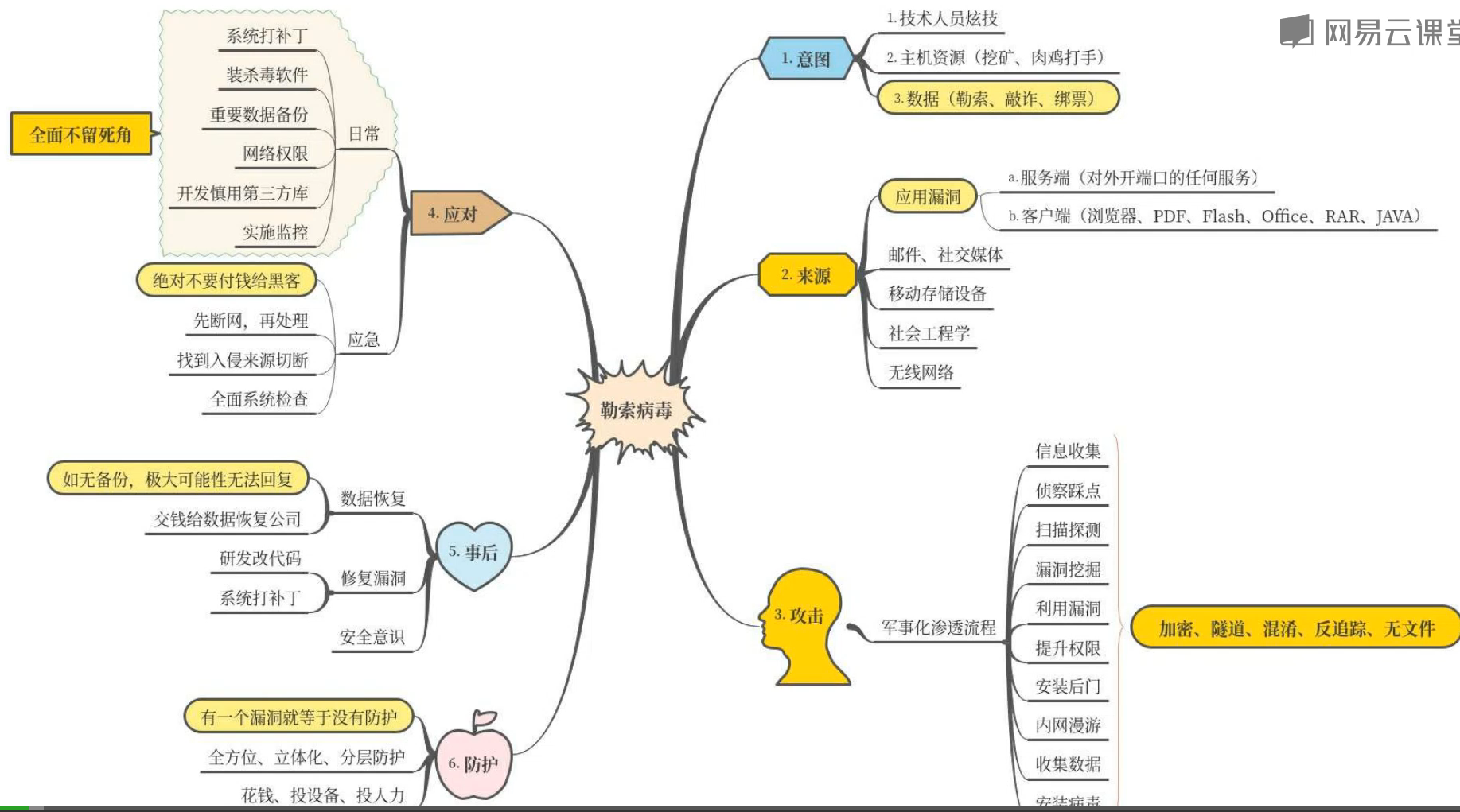142-安全设置
Linux默认安装已经很安全,当很多的了解安全仍非常必要
打造一个相当安全的系统(增加入侵者的成本,安全也是要考虑成本的)
大部分的安全事件来自于内部员工和已经离职的员工
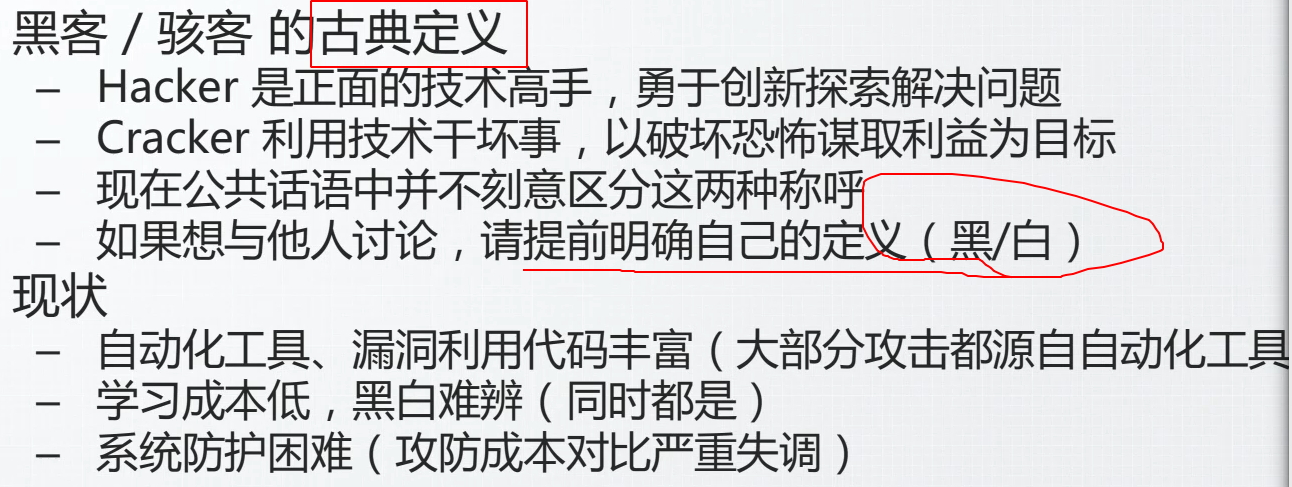
防护思路
- 风险评估:攻击面
- 制定策略:最小化、明确需求
- 安全管理:安全是管理
- 应急预案:突发事件
- 威胁情报:了解安全行业
常见错误理解
- 安全是安全从业者的事情
- 为了安装简单,装所有的包,开所有的服务(版本号、banner信息)
- 有了边界防火墙则不需要主机防火墙
- 随意开放各种访问方式(后门)
- 公司内部网络是安全的
帐号管理
用户管理是系统安全最重要的方面
Ubuntu默认禁用root帐号
使用不匹配任何加密值的密码,无法直接登陆(sudo)
设置密码之后即可启用root登录
安装过程创建的用户帐号默认属于sudo组
1
2
|
sudo passwd # 设置root密码(还是不建议使用root登录系统)
sudo passwd -l root # 禁用root帐号密码(用完之后解锁: -u) sudo passwd -u root
|
增加管理员帐号
1
2
3
4
5
|
sudo usermod -aG sudo xps # 加入sudo组
sudo viudo # 本质是编辑 /etc/sudoers
sudo su
# 尽量减少管理员帐号数量
# 离职手续办完之前,要把他的帐号禁用然后逐渐删除
|
多用户环境下,用户主目录默认权限是全局可读
1
2
3
4
5
6
7
8
|
ls -ld /home/username
# 手动修改权限(不建议-R,会有一些使用的问题)
sudo chmod 0750 /home/username
# 预先修改配置(新添加的帐号权限都确定了)
sudo vi /etc/adduser.conf
DIR_MODE=0750
# 再添加用户,主目录权限就是我们规定的了
sudo adduser username
|
密码复杂度
1
2
3
4
5
6
7
8
9
10
|
# 使用sudo设置密码时 不受密码规则限制
# 编辑配置文件
sudo vi /etc/pam.d/common-password
password [success=1 default=ignore] pam_unix.so obscure sha512 minlen=8 lcredit=1 ucredit=1 dcredit=2 ocredit=1
# minlen 最小长度
# lcredit 最少包含的小写字母个数
# ucredit 最少包含的大写字母个数
# dcredit 最少包含的数字个数
# ocredit 最少包含的其他字符个数
|
密码过期
1
2
3
4
5
6
7
|
sudo chage -l username # 查看用户帐号
# 设置密码过期时间
sudo chage -E 01/31/2015 -m 5 -M 90 -I 30 -W 14 username
# -E 密码过期时间
# -m / -M 密码使用期限
# -I 密码过期后多少天仍可以改密码,过期锁定帐号
# -W 过期前多少天警告
|
帐号SSH登录
应用和服务使用其他身份认证机制,需要单独配置帐号安全
锁定帐号无法是无法组织公钥认证的SSH远程登录用户
1
2
|
# 删除 .ssh目录
~/.ssh/authorized_keys
|
禁用帐号不会强制断开已经建立的SSH连接
1
2
|
who |grep username # 查询用户 pt/num 终端
sudo pkill -f pts/num # 强制踢掉
|
指定可SSH远程登录的用户
1
2
3
4
5
|
sudo vi /etc/ssh/sshd_config # 需重启服务生效
AllowGroups sshlogin # 设置允许的组
# 创建ssh登录组,创建属于sshlogin组的用户
sudo addgroup sshlogin && sudo adduser username sshlogin
|
控制台安全
1
2
3
4
|
# 一般,启用机器后,到了登录界面,不用登录即可进行远程连接,其他服务也尅启动了
# 避免误触,建议禁用ctrl+Alt+Delete 快捷键重启
sudo systemctl mask ctrl-alt-del.target
sudo systemctl daemon-reload
|
系统信息
当前登录帐号
1
2
3
4
5
6
7
8
9
10
11
|
# 查看登录会话
w
# TTY1 是本地登录,pts/0 是远程终端
# 字段: 用户-终端-来源-登录时间-发呆时间(空闲)---当前正在运行的程序
xps@xps:~$ w
08:51:23 up 1:15, 3 users, load average: 0.00, 0.00, 0.00
USER TTY FROM LOGIN@ IDLE JCPU PCPU WHAT
xps tty1 - 08:49 1:47 0.09s 0.04s -bash
xps pts/0 192.168.0.115 07:37 1.00s 0.23s 0.01s w
xps pts/1 192.168.0.115 08:49 3.00s 0.07s 0.03s vim 1.txt
|
历史登录信息
1
2
3
4
5
6
|
last -d # 从下往上看
#xps pts/0 bogon Tue May 19 07:37 still logged in
#reboot system boot 4.15.0-99-generi Tue May 19 07:36 still running
# 系统启动之后,就会显示reboot的一条记录,显示内核信息
|
lsof命令
Linux中一切皆文件,运行中的文件成为进程
目录中被打开的文件
1
2
3
|
sudo lsof +D /home/xps
lsof |grep /var/log/ #查看/var/log/下的文件被哪些进程打开
|
用户打开的所有文件
1
2
3
4
|
sudo lsof -u xps
sudo lsof -u ^xps # 除了xps账户之外
lsof -u 0 #查看uid为0的用户打开的文件(uid为0代表是root)
|
结束指定用户的所有进程
1
|
sudo kill -p `lsof -t -u xps` # -t提取pid值
|
列出所有的网络连接
1
2
3
4
5
|
sudo lsof -i # 类似 ss 命令
lsof -i:22 #查看22端口都有哪些进程在访问
lsof -p 1168 #查看1168进程号所打开的文件
lsof -c sshd #查看sshd服务打开的文件
|
其他
1
2
3
4
|
## 利用lsof恢复已删除文件(日志被删除后可以这样)
lsof |grep /var/log/messages #以meaages日志为例,查看状态,记住编号id
cd /proc/xx_刚才的id/fd
ls -l
|
suid /sgid的安全隐患
1
2
3
4
5
6
7
8
9
10
11
12
13
14
15
16
17
18
|
# suid 在在user的x位置多了个S。在用户执行该程序时,用户的权限度是该程序文件属主的权限。
# sgid与suid类似,只是执行程序时获得的是文件属组的权限。
# 如果suid的属主为root,那任何人都可以root权限执行命令,危害太大
# 找启用了suid的文件
sudo find / -type f -perm -u=s -ls # 如果有不应该有suid文件,需要注意
# 找启用了guid的文件
sudo find / -type f -perm -g=s -ls
# 如果员工离职,那员工的账户没被清理,被新人所沿用,就可以读取之前的文件-->因为系统靠uid识别
# 检查无属主和无属组的,根据需要保存和清理(如:离职员工帐号被删除,的文件)
find -xdev \(-nouser -o nogroup \) -print
# 题外话:
当t出现在其他组的x权限位置时,表示其他组具有SBIT的权限。
SBIT(Sticky Bit)目前只针对目录有效,对于目录的作用是:当用户在该目录下建立文件或目录时,仅有自己与 root才有权力删除。
最具有代表的就是/tmp目录,任何人都可以在/tmp内增加、修改文件(因为权限全是rwx),但仅有该文件/目录建立者与 root能够删除自己的目录或文件。
|
文件加密
网络本身不加密
- 通过不受信网络连接上网
- 加密信息传输通道是首选方案(VPN)
- 传输单个文件可使用文件级加密
很多应用也不加密
传输机密信息使用SSH、SCP
GnuPG
1
2
3
4
5
6
7
8
9
10
11
12
13
14
15
16
17
18
19
20
21
22
23
24
25
26
27
28
29
30
31
32
33
34
35
36
37
38
39
40
41
42
43
44
45
46
47
48
49
|
# 基于文件的加密。免费开源
# Linux默认安装
# 斯诺登推荐
### 使用
# 1.生成密钥对(公钥,私钥),发送方和接收方都要生成
gpg --gen-key
#输入name,email,密码文(保护密钥)
#会自动进行系统信息搜集生成随机数据(越随机越安全,如果半天没响应,执行下面的命令)
#生成随机操作 熵(促使)
sudo find / -type f|xargs grep somerandomstring> /dev/null
# 2.公钥交换:接收者先把公钥发给发送者(这里使用原始的方式)
#2.1 接收者导出公钥文件
gpg --export user2_name > user2_name.pub
#2.2 公钥文件拷贝给发送者
scp mygpg.pub xps1@192.168.0.11:~/
# 3.发送者执行
#3.1查看当前都有哪些密钥
gpg --list-keys
#3.2发送者导入接收者的公钥
gpg --import user2_name.pub
#查看当前都有哪些密钥
gpg --list-keys
# 4.发送者开始加密文件(-recipient 是接收者的名字)
gpg --encrypt --recipient zhangsan secert.txt # secert.txt是要加密的文件
#5.加密文件发送给接收者
#接收者解密(使用私钥)
gpg --output result.txt --decrypt secret.txt.gpg
#输入私钥的加密密码串
## 其他命令
#查看当前都有哪些密钥
gpg --list-keys
#删除某人的公钥
gpg --delete-keys zhangsan
#删除自己的私钥
gpg --delete-secret-keys xps
## 通过密钥服务器交换密钥(指定密钥服务器, 后面16进制0x---是id值的后8位)
gpg --keyserver certserver.pgp.com --send-key 0xAABBCCDD # 我发送
gpg --keyserver certserver.pgp.com --recv-key 0xAABBCCDD # 对方获取
#但是这种方式在国内受限
|
GnuPG大致工作流程:
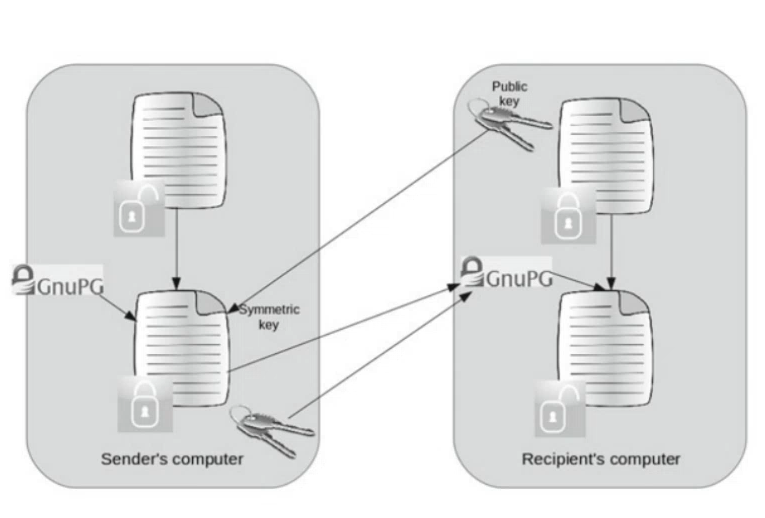
防火墙
访问控制设备
Linux内核包含Netfilter子系统
- 用于操作经过服务器的流量
- 实现包管理
- 用户空间管理工具
iptables(功能强大,但是命令比较复杂)
Ubuntu默认的防火墙管理工具UFW
- 操作简单,默认禁用
- 功能不全面
- 主要用作
主机防火墙(本身就是目标,对自己加防护)
UFW
适合做主机防火墙,如果做网络防火墙不是很好
基本使用
启用
1
2
|
sudo ufw enable # 注意:会有提示:"可能会导致现有的连接断开,比如22"-->有默认策略
sudo ufw disable
|
查看状态
1
2
3
4
5
|
# 规则的顺序很重要(如果中间匹配了,就不往下匹配规则了)
sudo ufw status
sudo ufw status verbose # 详细展示: Logging: on (low)日志详细级别 Default: allow (incoming), allow (outgoing), deny (routed) -->入站的默认允许,出战的默认禁止,若作为网络防火墙(路由)默认是禁用的
sudo ufw status numbered # 列出序号
|
默认规则
1
2
3
4
5
|
sudo ufw default allow|deny|reject DIRECTION(incoming/outigoing/routed)
## 两个拒绝的区别
# deny 无视,也没有响应,不告诉发起者(推荐这个,更安全,防扫描)
# reject 会给发起者一个响应,告诉他
|
添加策略
添加规则
1
2
3
4
5
|
sudo ufw allow 22 # 不指定协议类型时,ctp和udp都开
sudo ufw allow 22/tcp # 最小化原则,只开tcp的22
sudo ufw deny 22
# ipv4的默认在上面, ipv6的默认在下面
|
设置方向(in ,out)
1
2
|
sudo ufw allow in http # 默认设置入站规则
sudo ufw reject out smtp
|
规则描述
1
2
3
|
# 规则太多了记不清
sudo ufw reject telnet comment 'telnet is unencrypted'
# 以后不用的规则就可以方面清理删除(安全管理意识很重要 --> 详细文档很重要,统一管理平台:工单)
|
插入规则
1
2
|
# 指定新规则的位置是2,后面的向后顺延
sudo ufw insert 2 allow 80
|
删除规则
1
2
3
4
|
# 按照id序号删除
sudo ufw delete 3
# 按照 添加时候的规则删除
sudo ufw delete allow http
|
定向规则
1
2
3
4
5
6
7
8
9
10
11
12
|
# 5个:源ip,目的ip,源端口(很少做限制),目的端口,通信协议
# 在2的位置插入,允许 proto协议为tcp,从1.1.1.10来的到1.1.1.9的22端口
sudo ufw insert 2 allow proto tcp from 1.1.1.10 to any port 22
sudo ufw insert 2 allow proto tcp from 1.1.1.10 to 1.1.1.9 port 22
sudo ufw insert 2 allow proto tcp from 192.168.0.0/24 to any port 22 # 使用于只允许公司内部访问
sudo ufw insert 2 allow proto tcp from 192.168.0.0/24 to 192.168.0.102 port 22
sudo ufw deny proto tcp from 2001:db8::/32 to any port 25 # IPv6
# /etc/default/ufw 启用/禁用IPv6规则(IPV6=YES)
# 其他协议:ah, esp, gre, ipv6, igmp
|
端口名
1
2
3
|
# 前面 http 等是与端口对应的,不是随便起的,配置文件如下
/etc/services
# 可以自定义
|
规则
1
2
3
4
5
6
|
sudo ufw deny in on eth0 to 224.0.0. proto igmp # 指定网卡(拒绝eth0入的方向使用igmp协议访问组播地址)
sudo ufw allow in on eth0 to 224.0.0. proto gre
sudo ufw allow proto tcp from any to any port 80,443,8080:8090 comment 'web' # 一段端口范围->用冒号
sudo ufw allow in on eth0 to any port 80 proto tcp
|
开启路由模式
1
2
3
4
5
6
7
8
9
10
|
# 启用路由功能
sudo vi /etc/ufw/sysctl.conf
netipv4/ip_forward=1
net/ipv6/conf/default/forwarding=1
net/ipv6/conf/all/forwarding=1
#
sudo sysctl -p
ufw disable
ufw enable
|
路由模式规则
1
2
3
4
|
# 启用路由功能(转发数据包),先添加规则再开启路由也可
# 7个:源网卡接口,目的网卡接口,源ip,目的ip,源端口(很少做限制),目的端口,通信协议
sudo ufw route allow in on eth1 out on eth2 # eth1网卡in的流量, eth2出的流量
sudo ufw route allow in on eth1 out on eth2 to 192.167.11 port 80 proto tcp
|
限制连接频率
1
2
|
# 尽量规避暴力破解
ufw limit ssh/tcp # 30s超过6次就deny
|
安全相关
UFW作为网络防火墙(先开启路由转发)
IP遮盖
1
2
3
4
5
6
7
8
9
10
11
|
# sudo vi /etc/default/ufw
DEFAULT_FORWARD_POLICY="ACCEPT"
# sudo vi /etc/ufw/sysctl.conf
net/ipv4/ip_forward=1 # 启用路由功能
# sudo vi /etc/ufw/before.rules
*nat # 开启nat地址转换
:POSTROUTING ACCEPT [0:0] # 接收路由转发
-A POSTROUTING -s 10.8.0.0/8 -o enp0s3 -j MASQUERADE # 添加规则:制定来源内网网段,指定另一个有公网ip的的网卡然后进行地址转换并发出去
COMMIT #
|
完整语法规则
1
2
|
sudo ufw route allow/reject/deny/limit insert/delete/pretend in on eth0 out on eth1 from 1.1.1.1 oport 1:65535 to 2.2.2.2 port 22 proto tcp/udp/igmp/esp/ah
# 如果不指定规则id位置,就默认在后面依次;pretend是依次从前面添加
|
小技巧 – 应用程序
1
2
3
4
5
6
7
8
9
10
11
12
13
14
15
16
|
# 为非标准端口的应用定义名称
# 为每个开放端口的服务程序分别定义程序配置文件 /etc/ufw/applications.d/
sudo ufw allow from 192.168.0.0/24 to any app CUPS
sudo ufw app into CUPS
[<name>]
title=<title>
description=<description>
portd=<ports>
ports=12/udp|32|56,78:90/tcp # 竖线隔开
# 应用防火墙规则
sudo ufw app update <name>
# 适用情景:
非标准业务的服务端口,一个应用同时绑定多个端口,业务描述也可以添加进去,修改也方便
|
日志功能
UFW默认不记录日志,因为占用存储空间
日志的价值在于:识别攻击、规则排错、诊断问题
1
2
3
4
5
6
7
|
# 全局开启日志,以及级别 / 关闭日志
sudo ufw logging on|off|LEVEL(LOW/medium/high/full)
# 存储位置:/var/log/ufw.log
# 单独为每条规则添加日志
sudo ufw allow log 22/tcp
|
恢复默认规则
1
2
|
# 系统全新安装的状态(实在搞不清才使用,会提前备份->/etc/ufw/日期命名的文件)
sudo ufw reset
|
Shorewall
适合任何网络的高级防火墙
有图形管理界面
因为iptables语法有点麻烦,不想使用
AppArmor
简介
AppArmor是一个Linux安全模块
- 使不安全和不受信进程在受限的约束下运行
- 保证进程访问共享文件、行使特权、与其他进程通信
- 针对某一个进程层面
- 界面美观,操作较简单
全局强制访问控制机制(MAC)
- 基于LSM的额外安全功能
- 系统调用前,内核查询AppArmor策略,确定程序是否有权执行操作
- 不同与SELinux(过于庞大, 针对操作系统层面),与用户无关,可用于限制超级用户权限(所有用户继承)
- 将进程限制在有限的系统资源之上
- 预设的控制机制,一定程度可预防未知安全漏洞(0day)
Ubuntu默认的安全系统
默认已安装并加载
控制策略
- 基于安装路径识别程序并控制
- 策略保存于相应配置文件(profile)中
- 集合高级静态分析和基于文件
/etc/apparmor.d
- 部分安装包自带配置文件
使用
安装额外配置文件
1
2
3
|
sudo apt install apparmor-profiles apparmor-profiles-extra
# apparmor-profiles # 由上游社区管理维护的配置文件
# apparmor-profiles-extra # 由ubuntu、debian开发的配置文件
|
安装用户端管理工具
1
|
sudo apt install apparmor-utils
|
查看状态
控制模式
1
2
3
4
5
6
7
8
|
# enforcing 强制策略实施并记录被禁用请求
# complaining 只记录被禁请求,但不强制实施禁止 -->策略调试时候用
## 切换模式
aa-enforce # 切换为强制模式
aa-complain # 切换为包容模式
aa-disable # 禁用指定pofile(不对这个程序做限制,不loaded)
aa-audit # 审计模式,= enforce + 记录成功访问的请求(并不是很常见)
|
当前已经加载的配置文件
1
|
/sys/kernel/security/apparmor/profiles
|
配置文件命令
- 与可执行程序结对路径相同,
/ -> .
- 软连接将最终解析到目标程序
默认配置文件
安装包携带并有效(bind9, mysql …)
安装包携带但为空(mariadb)
安装包无配置文件,额外包故障(samba)
samba为例
1.安装samba服务
1
2
3
4
|
#
sudo apt install samba samba-common apparmor-profiles
sudo aa-status
#/etc/apparmor.d/usr.sbin.smbd # nmbd服务也可以
|
2.启用强制策略
1
2
|
sudo aa-enforce /usr/sbin/smbd # 对smbd进行策略限制
sudo aa-status
|
3.重启服务
1
2
|
sudo systemctl restart smbd # 会发现报错无法启动服务(因为配置文件有问题)
tail /vat/log/syslog # 查看系统日志,发现 apparmor="DENIED", 建议:从第一个DENIED开始往下看,一次修改一条
|
4.修正配置文件
1
2
3
4
5
6
7
8
9
10
11
12
13
|
sudo vi /etc/apparmor.d/usr.sbin.smbd
## 这里根据日志DENIED的内容来写(每一行都有逗号)
/var/run/smbd rw, # path路径项权限 根据自己的写...
capability net_admin, # capability进程权限
# 重新加载配置文件
sudo apparmor_parser -r usr.sbin.smbd
# 重新加载所有配置文件
sudo systemctl reload apparmor.service
# 然后重启服务,查看能不能起来,如果不能起来->继续查看日志和修改配置的步骤
sudo systemctl restart smbd
sudo systemctl status smbd
。。。。。。
|
从头开始创建新的配置文件
不建议对所有程序都做限制,主要面向对外/接收提供网络服务相关的程序(apache, samba, 浏览器等等容易遭受攻击的)
1
2
3
4
5
6
7
8
9
10
11
12
|
# 查看进了行网络请求,但是没有apparmor配置文件对其进行保护的程序
sudo aa-unconfined
sudo aa-unconfined --paranoid # 所有关联网络端口的进程
# 这里拿mtr作为例子
aa-genprof mtr # 指定对什么程序进行配置
mtr www.baidu.com # 运行示例程序
# 继续按照提示选择
#
sudo apparmor_parse -r usr.bin.mtr
sudo aa-logpro # 检查日志更新配置文件
|
防病毒
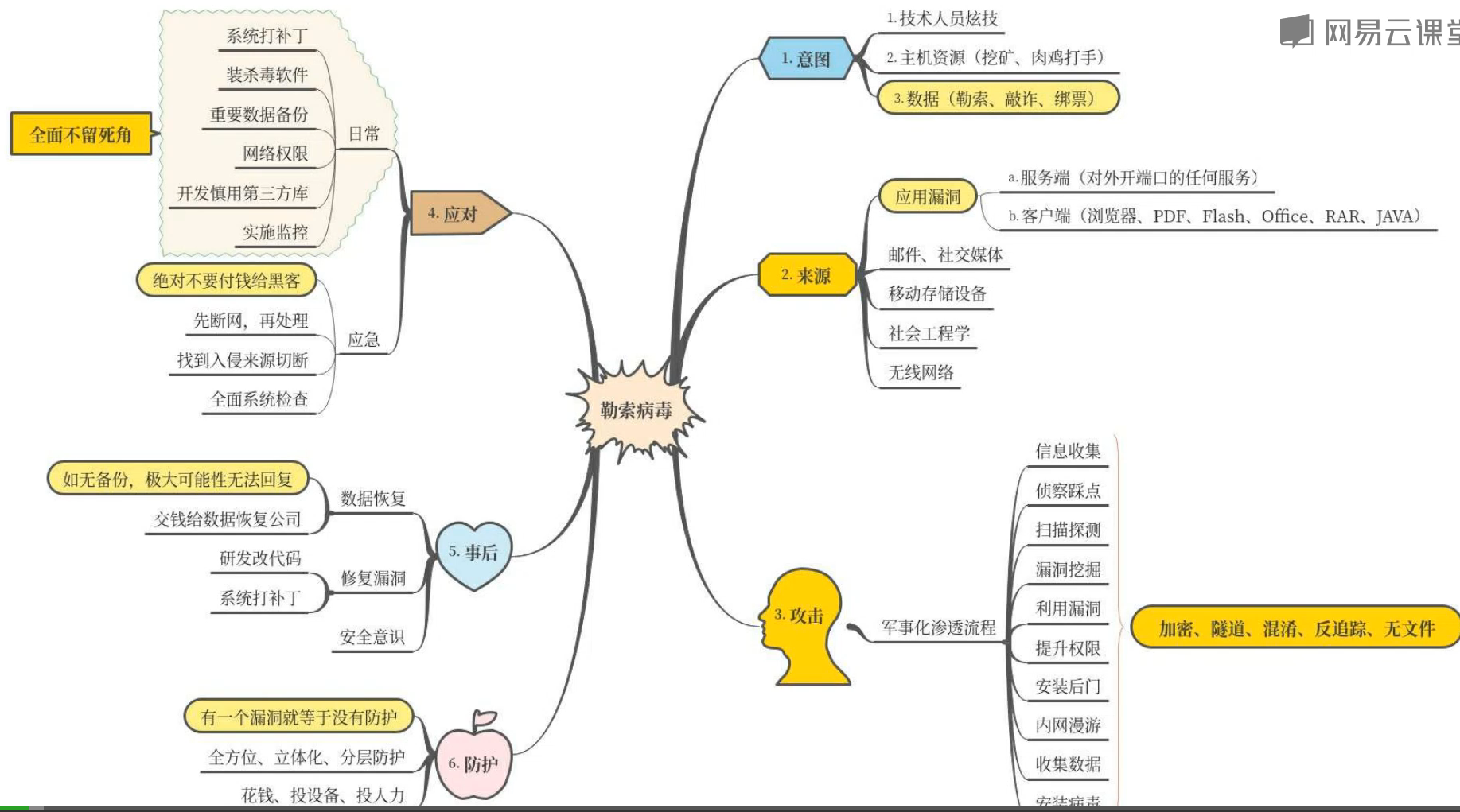
恶意软件
病毒、木马、蠕虫、远控、僵尸程序、勒索、挖矿、漏洞利用
通常防病毒和Linux不会出现在同一句话里,BUT!
- 专门针对Liunx发行版的恶意软件
- 没有100%有效的单个杀毒软件(病毒库互补)
ClamAV: 开源免费全平台
ClamAV
1.安装
1
2
3
4
|
sudo apt install clamav clamav-daemon # 如果只安装clamav,就不做自动监控;clamav-daemon 自动查杀
sudo apt install install libclamunrar6 # 对压缩包也查杀病毒
# 有桌面环境的话,可以安装客户端图形管理工具
|
2.更新病毒库
1
2
3
4
|
sudo systemctl stop clamav-freshclam
#
sudo freshclam # 会报错(因为他已经自动更新了),可以先停止掉(上面),再手动。也可以等待他更新完
less /var/log/clamav/freshclam.log # 可以查看日志记录
|
代理
1
2
3
|
sudo vi /etc/clamav/freshclam.conf
HTTPProxyServer server_address
HTTPPrpxyPort port_number
|
图形化前端工具
3.手动扫描
1
2
3
4
5
6
7
8
9
10
11
12
|
# 扫描会占用系统资源,所以选择业务不是繁忙的时间来查杀
# 手动扫描的当前用户能扫描的位置
clamscan /home/xps -i -r # -r递归, -i显示
# --max-filesize 限制大小(超过大小就不会扫它), --max-scansize最大扫多少(比如一个文件我只扫多少), --exclude-dir排除目录
sudo clamscan --max-filesize=3999M --max-scansize=3999M --exclude-dir=/sys/* -i -r /home
# 默认不具有杀毒能力,只是检测
# --remove 查到感染的文件,删除
# --bell 查到感染的文件,嘟嘟嘟提醒
# move=/tmp/VIRUS 查到感染的文件,移动到某个位置
# copy=/tmp/VIRUS
|
测试
1
2
3
|
wget http://www.eicar.org/download/eicar.com # 测试病毒文件,含毒,但是没破坏作用
clamscan -i -r ./
|
4.扫描调度(定时任务) – 防止误杀(管理员要提前做好管理备份或者实时监视)
1
2
3
4
5
6
7
|
at 13:00 tomorrow
clamscan -i -r /home/xps
freshclam
<EOF>
<CTRL-D>
# 或者其他调度命令 crontab
|